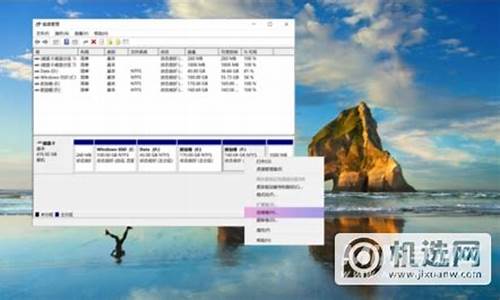电脑系统如何设置成中文版_电脑系统怎样改成中文
1.如何将英文版电脑改成中文版
2.win10怎么把默认的英文系统修改成中文系统
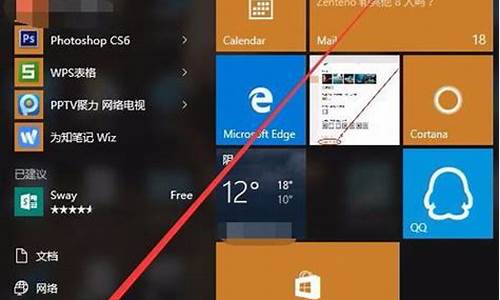
有些用户在国外买了预装win10系统的电脑,打开发现默认是英文版,不符合国人操作习惯,大部分人也看不懂英文,那么这时候win10英文版要怎么转换成中文版本呢?这边小编就教大家win10英文版改成中文版的方法,如果无法切换需要确认是否是英文版操作系统,英文版单一系统无法支持其他语言,可能需要重装系统。
重装方法:
win10电脑系统快速重装教程
u盘重装win10电脑系统教程
Windows7中文版系统下载
操作步骤如下:
1、打开开始菜单,点击齿轮图标,进入Settings;
2、选择左下方的Timelanguage;
3、选择Regionandlanguage;
4、点击Addalanguage下载中文语言包;
5、选择中文(简体)语言包并下载;
6、选择中文(中华人民共和国)语言包点击Setasprimary,点击后会变成灰色;
7、重启电脑,如果系统语言未切换到中文显示,右键点击开始图标,打开ControlPanel也就是控制面板的界面中,然后再点击AddaLanguage;
8、再点击左边的Advancedsettings这一项进入设置语言的界面;
9、选择替换windows显示语言的菜单,选择为中文;
10、点击save后,会提示重启或者注销。
以上就是win10英文版系统改成中文版的方法,大家可以按照上面的步骤来修改,希望对大家有帮助。
如何将英文版电脑改成中文版
方法如下
1、打开电脑,点击界面左下角的开始菜单图标。
2、点击开始菜单界面左侧的设置选项。
3、接着点击时间和语言设置项。
4、再点击左侧菜单中的区域和语言选项。
5、在区域和语言设置界面中,将Windows显示语言设置为中文即可。
win10怎么把默认的英文系统修改成中文系统
1、点击桌面左下角的开始菜单,并选择setting选项进入到Windows的设置界面。
2、在设置界面找到 time&language选项并点击,以设置语言。
3、在语言设置界面找到Region&language选项并点击,以设置区域和语言。
4、在区域和语言设置界面找到语言选项下的Add a language并点击,新建一种语言。
5、在打开的窗口中找到 中文(简体)选项,等待下载完成。
6、中文下载完成后,点击中文-Set as default,即将中文设置成系统默认语言 。
7、重新启动电脑,重启后系统的语言就变成中文的了。
单语言版本的windows是不支持语言版本更改的。多语言版本的支持语言更改。
步骤:
1,鼠标右键单击“开始”,选择“控制面板”
2, 选择右上角“查看方式”,选中下拉菜单中的“类别”;
3,鼠标左键单击“时钟,语言和区域”;
4,左键单击窗口中央的“添加语言”;
5,使用鼠标左键单击选择“中文”,然后点击右下方的“打开”。若系统未安装所选中的语言,Windows会自动在线更新语言包,需要等待下载完成;
6,点击窗口中间刚刚添加的语言后方的“选项”;
7,选择 Windows 显示语言下方的“使该语言成为主要语言”,点击后画面会自动返回,需要重新启动计算机修改生效。
声明:本站所有文章资源内容,如无特殊说明或标注,均为采集网络资源。如若本站内容侵犯了原著者的合法权益,可联系本站删除。